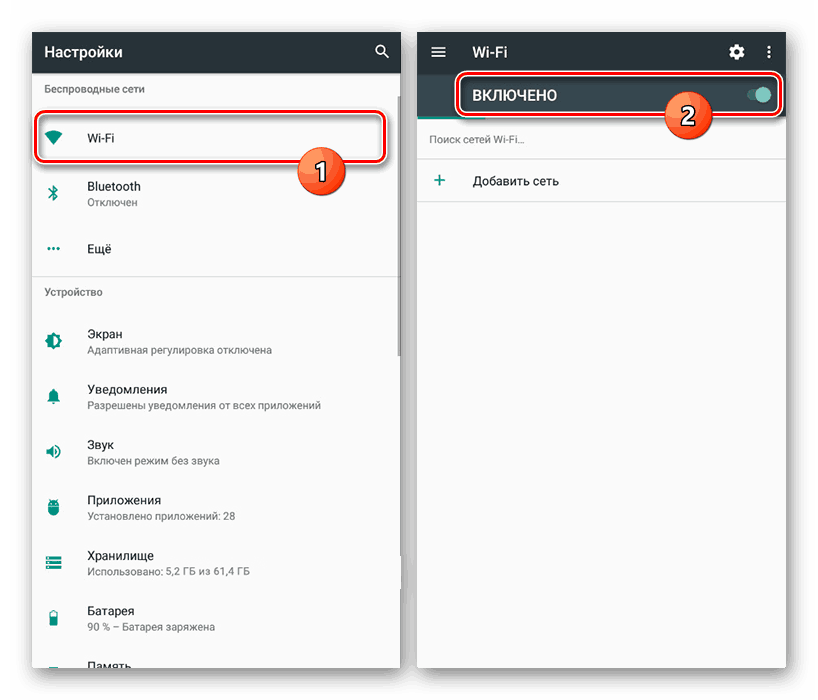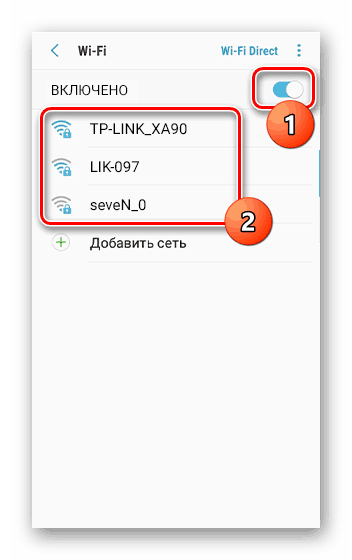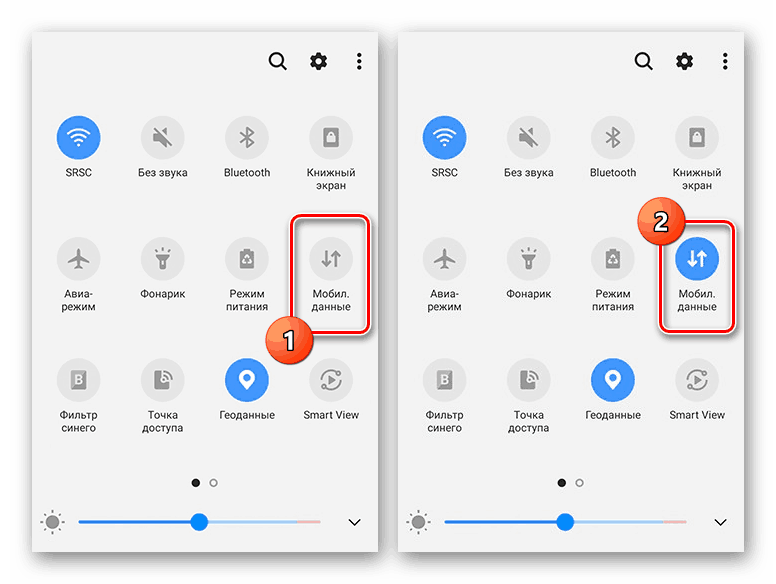Zapnutí internetu na smartphonu Samsung
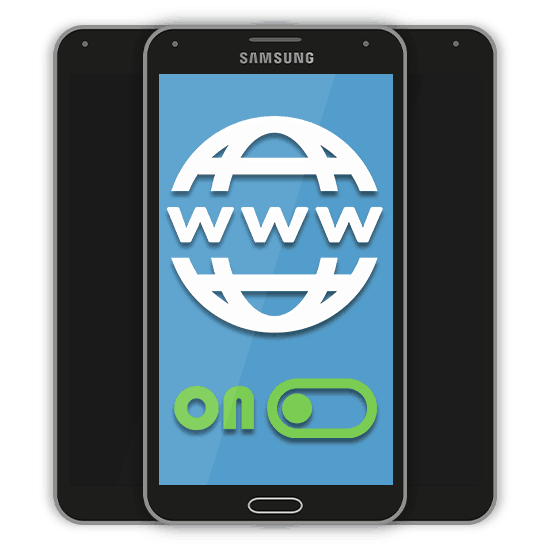
Internet na mobilních telefonech Samsung, stejně jako na jakémkoli zařízení Android, umožňuje získat ze svého zařízení co nejvíce užitečných funkcí tím, že navštívíte sociální sítě a použijete různé instant messagingy. Aby však připojení k Internetu fungovalo správně, musí být nejprve nakonfigurováno a připojeno. V průběhu této instrukce podrobně popíšeme tento postup.
Zapnutí internetu na Samsungu
Proces nastavení síťového připojení je stejný pro všechny typy značkových zařízení Samsung, ať už se jedná o tabletový počítač nebo smartphone. Jediná věc, která by měla být v některých případech zvážena kvůli rozdílům v rozhraní, je verze operačního systému Android. Můžete si také přečíst další článek na našich webových stránkách na podobné, ale podrobnější téma.
Viz také: Jak nastavit Internet na Android
Metoda 1: Wi-Fi
Internet přes Wi-Fi je v současné době mnohem populárnější než mobilní datový přenos. Tato síť poskytuje rychlé, spolehlivé a obecně méně nákladné síťové připojení. Na chytrých telefonech Samsung má postup pro vytvoření takového připojení minimální rozdíly oproti jiným zařízením na platformě Android.
Wi-Fi zapnuto
- Otevřete hlavní systém "Nastavení" a klikněte na "Wi-Fi" .
![Přepnutí na Wi-Fi na Androidu]()
V některých zařízeních je třeba otevřít sekci Nastavení a přejděte na stránku Připojení . Pouze poté můžete otevřít nastavení Wi-Fi výběrem příslušné položky.
- Bez ohledu na možnost přepněte jezdec na hodnotu „Enabled“ (Povoleno) a vyčkejte na zjištění dostupných sítí. Chcete-li připojit tapnoy na požadovanou možnost.
![Úspěšně se připojuje k Wi-Fi na Samsungu]()
Někdy je pro navázání spojení nutné připojení. Po úspěšném připojení se zobrazí podpis „Připojeno“ .
- Všimněte si, že pro problémy s objevováním budete možná muset síť přidat ručně. To lze provést kliknutím na tlačítko „Přidat síť“ a zadáním požadovaných údajů. Tento proces byl podrobně popsán v článku o dříve předloženém odkazu.
- Kromě připojení k síti Wi-Fi prostřednictvím sekce nastavení můžete použít položku „Wi-Fi“ na panelu rychlého přístupu. K tomu otevřete závěs a klepněte na zadanou položku. Následně bude představena volba sítě a požadavek na zadání hesla.
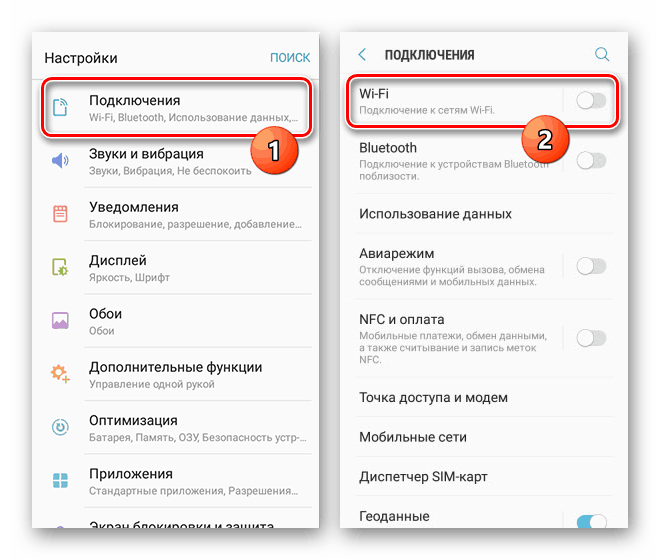
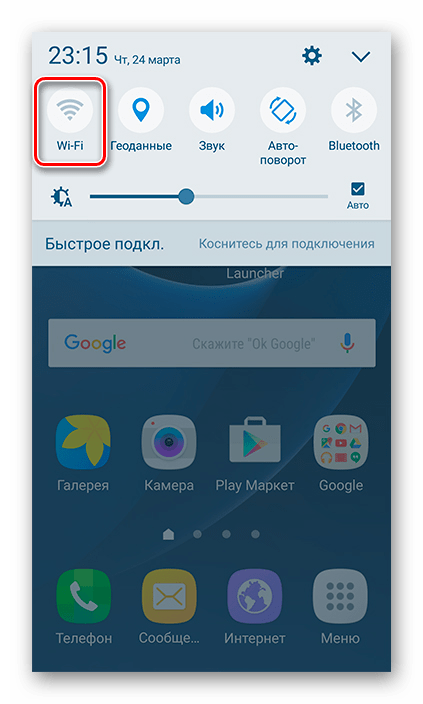
Přístupový bod
Kromě připojení smartphonu k Internetu je možné zařízení používat jako přístupový bod (tj. Jako směrovač) pro jiná zařízení, například notebook nebo tablet. K tomu je nutné, aby bylo spojení již nakonfigurováno a povoleno v telefonu v souladu s pokyny druhé metody.
Viz také: Jak distribuovat Internet přes Wi-Fi na Android
- Po připojení k mobilnímu internetu otevřete "Nastavení" a přejděte do sekce "Připojení" . V seznamu možností vyberte položku Přístupový bod a modem .
- V dalším kroku musíte kliknout na řádek „Mobile Access Point“ a souhlasit s oznámením o odpojení příchozích připojení přes Wi-Fi.
- Když otevřete stránku Mobile Access Point s obecnými informacemi, můžete změnit heslo a zobrazit seznam připojených zařízení. K dispozici je také instrukce pro připojení k vytvořené síti.
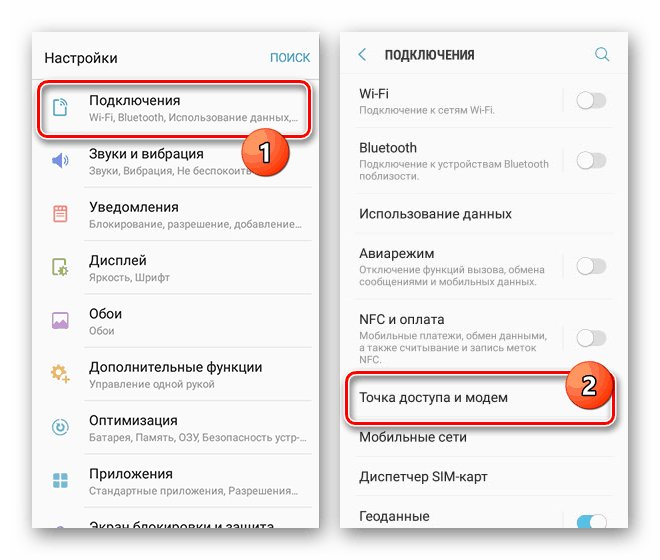
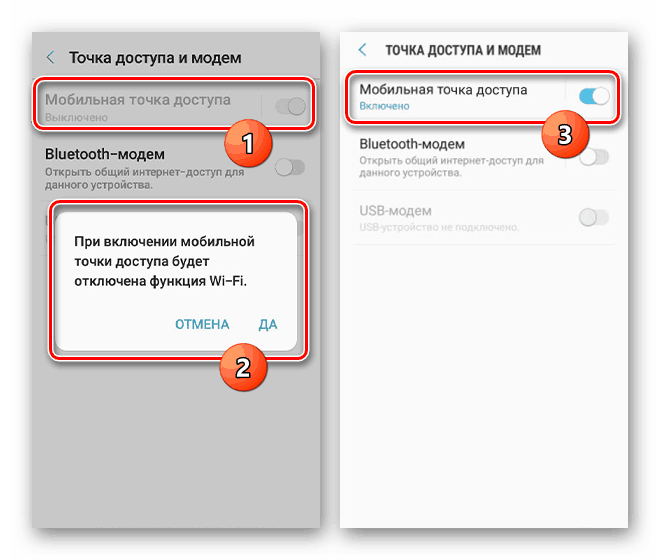
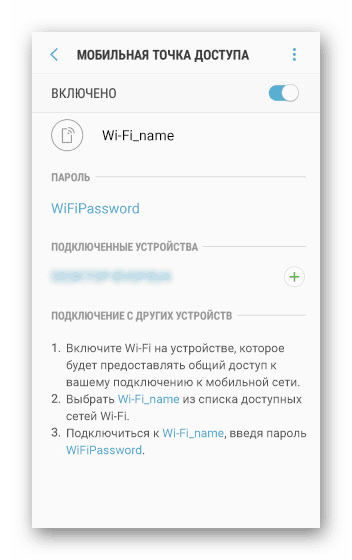
Doufejme, že jsme vám pomohli zjistit, jak nastavit a připojit Wi-Fi, a to jak pro distribuci internetu, tak pro připojení k síti. Pokud něco nefunguje nebo se rozhraní výrazně liší od prezentovaného, přečtěte si náš další článek řešící problémy a kontaktujte nás v komentářích.
Viz také:
Funkce Wi-Fi v systému Android nefunguje
Řešení problémů s připojením k síti Wi-Fi v systému Android
Metoda 2: Mobilní Internet
Vzhledem k tomu, že jakýkoli telefon používá SIM kartu, může být použit pro konfiguraci a připojení mobilního internetu. Předtím, než se s tímto postupem seznámíte na zařízení Samsung, je vhodné se seznámit s tarify operátora a připojit příslušnou možnost. V opačném případě může být aktivací mobilních dat účtováno značné množství peněz.
Přenos dat
- Pokud je již k vaší SIM kartě připojen vhodný tarif, musíte nejprve aktivovat funkci "Přenos dat" . To lze provést na panelu oznámení kliknutím na ikonu s nadpisem „Přenos dat“ nebo „Mobilní data“ .
![Povolit mobilní data společnosti Samsung]()
V důsledku toho bude označená ikona zvýrazněna modrým rámečkem a procedura může být dokončena. V případě potřeby bude v budoucnu odstavení provedeno stejným způsobem.
- U některých zařízení lze mobilní přenos dat povolit prostřednictvím "Nastavení" . K tomu rozbalte seznam „Další“ , vyberte „Mobilní sítě“ a klikněte na odpovídající řádek.
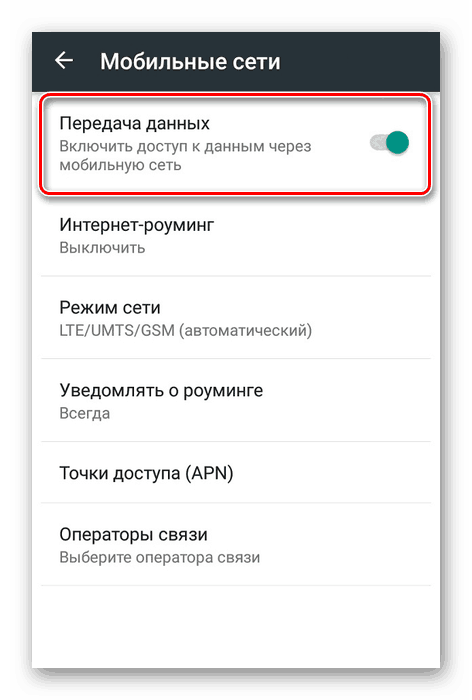
Automatická nastavení
Pokud používáte SIM kartu mobilního operátora, není ve většině případů nutné nastavení Internetu. Z tohoto důvodu po povolení „Přenos dat“ zkuste použít aplikaci Google play nebo jakýkoliv prohlížeč.
- Pokud se během připojení vyskytnou chyby, zařízení nemá žádná nastavení. Lze je objednat u operátora podle řady konkrétních akcí:
- Tele2 - volejte bezplatné číslo 679;
- MegaFon - pošlete SMS na číslo 5049 s textem „internet“ ;
- MTS - pošle zprávu s textem „internet“ na číslo 1234 nebo zavolá na číslo 0876;
- Beeline - volejte bezplatné číslo 0880.
- Telefon brzy přijme speciální SMS obsahující automatické internetové nastavení. Klepněte na něj a na stránce, která se otevře, klikněte na možnost Instalovat .
- Poté musí být smartphone restartován a znovu zkontrolován dostupnost mobilního internetu.
Ruční nastavení
- Někdy nejsou automaticky nastavena správná nastavení, takže je nutné je přidat ručně. Přejděte na „Nastavení“ , vyberte „Připojení“ a na stránce, která se otevře, klikněte na řádek „Mobilní sítě“ .
- Najděte a vyberte blok "Přístupové body" . V této sekci musíte klepnout na tlačítko "Přidat" nebo na ikonu s obrázkem "+" . Požadovaný prvek je umístěn na horním panelu.
- V závislosti na operátorovi vyplňte pole, která jsou k dispozici. Potřebná data z výše uvedeného článku naleznete na internetové stránce nebo na oficiálních stránkách telekomunikačního operátora.
- Rozbalte seznam tlačítkem v horním rohu a vyberte možnost Uložit . Když se vrátíte na stránku Přístupové body, nezapomeňte umístit značku vedle nastavení.
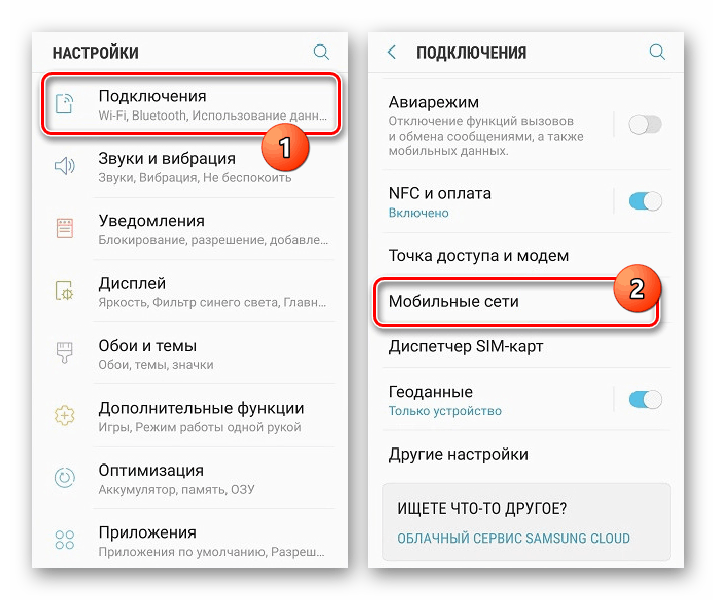
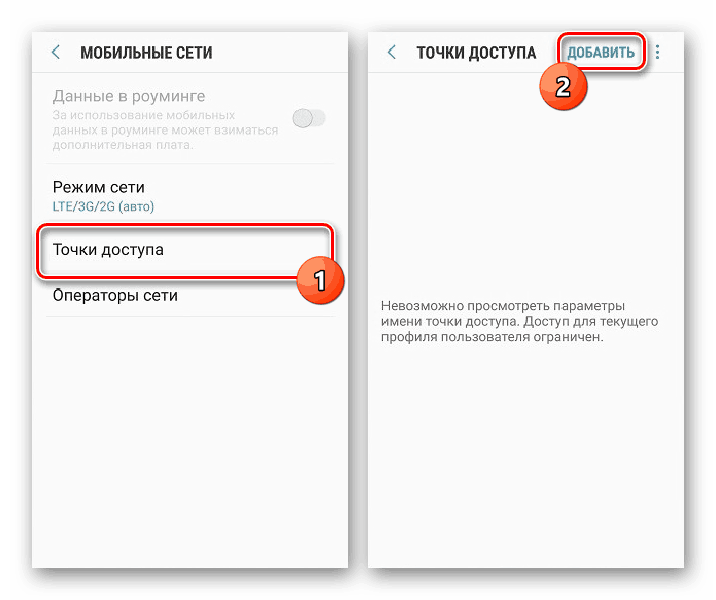
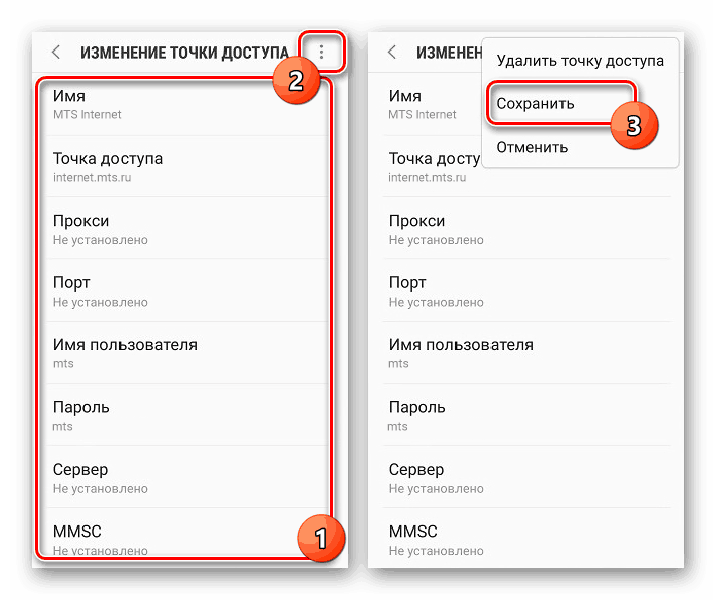
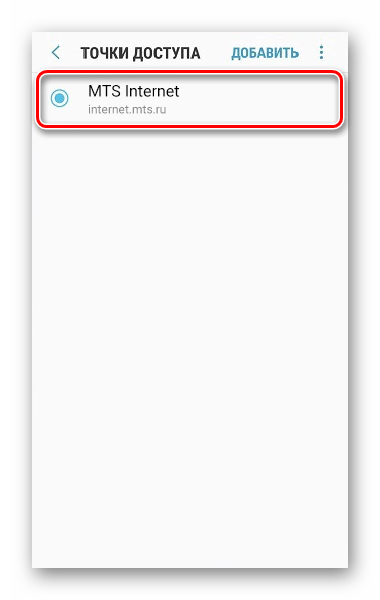
Nakonec budete muset restartovat zařízení. Po zapnutí telefonu bude Internet muset vydělat.
Viz také: Mobilní Internet nefunguje na Androidu
Závěr
Tyto možnosti lze použít současně, například pomocí smartphonu s mobilním internetem jako modemu Wi-Fi pro jiná zařízení. Obecně platí, že neexistují žádné alternativní metody pro připojení k internetu, proto článek doplňujeme.